Catatan: Kami ingin secepatnya menyediakan konten bantuan terbaru dalam bahasa Anda. Halaman ini diterjemahkan menggunakan mesin dan mungkin terdapat kesalahan tata bahasa atau masalah keakuratan. Kami bertujuan menyediakan konten yang bermanfaat untuk Anda. Dapatkah Anda memberi tahu kami apakah informasi ini bermanfaat untuk Anda di bagian bawah halaman ini? Berikut artikel dalam bahasa Inggris untuk referensi.
Blog adalah situs Web yang memungkinkan Anda atau organisasi Anda untuk dengan cepat berbagi ide dan informasi. Blog berisi postingan yang tanggal dan tercantum dalam urutan kronologis terbalik. Orang-orang bisa memberi komentar di postingan Anda, serta menyediakan link ke situs yang menarik, foto, dan terkait blog.
Postingan blog bisa dibuat dengan cepat, dan mereka sering nuansa informal atau menyediakan perspektif yang unik. Meskipun blog sering digunakan untuk komentar di Internet, mereka bisa digunakan dalam beberapa cara di lingkungan perusahaan.
Untuk melihat bagaimana cara membuat blog di SharePoint 2013 dan 2016, lihat Video: membuat dan mengelola blog untuk berbagi informasi
Di artikel ini
Gambaran Umum
SharePoint blog adalah situs yang berisi daftar dan pustaka, seperti daftar postingan blog, daftar blog lain, dan pustaka untuk foto. Setelah Anda membuat blog, Anda bisa menyiapkan kategori, dan kemudian kustomisasi pengaturan blog.
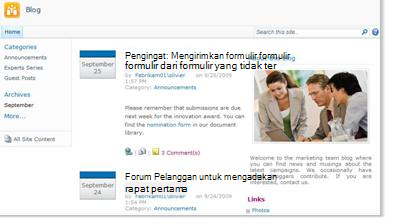
Artikel ini memberikan gambaran umum dari beberapa kustomisasi cahaya yang bisa Anda lakukan dengan cepat.
Catatan: Untuk membuat atau mengkustomisasi blog, Anda harus memiliki izin untuk membuat situs.
Saat Anda membuat blog, Anda perlu memutuskan apakah Anda ingin blog untuk mewarisi izin dari situs induk atau mengatur izin unik secara manual. Dalam banyak kasus, Anda harus mengatur izin unik untuk blog untuk memastikan bahwa Anda bisa mengelola pengaturan situs, daftar dan pustaka secara terpisah dari situs induk. Misalnya, Anda mungkin ingin memberi kurang membatasi izin pada blog Anda dari situs induk, seperti mengaktifkan semua pengguna terautentikasi di intranet Anda untuk membaca dan mengomentari blog.
Anda juga bisa membuat dan mengkustomisasi blog dengan menggunakan desain Web atau program, seperti Microsoft SharePoint Designer 2010pengeditan.
Sebelum Anda mulai menambahkan konten ke blog Anda, Anda akan ingin memastikan bahwa situs, daftar dan pustaka yang disiapkan dengan cara yang Anda inginkan. Misalnya, Anda mungkin ingin mengedit Deskripsi Daftar untuk membantu pembaca memahami tujuan, mengubah izin untuk blog atau daftar postingan , atau melacak versi postingan blog Anda sehingga Anda bisa memulihkan versi sebelumnya postingan jika diperlukan.
Begitu Anda telah dikustomisasi pengaturan untuk blog Anda, Anda bisa menyetel kategori untuk membantu Anda menata postingan Anda. Kategori sangat membantu jika Anda membuat postingan blog tentang subjek berbeda atau untuk tujuan yang berbeda, seperti acara saat ini, curah pendapat untuk proyek khusus, atau teknologi atau hobi. Saat postingan diatur menurut kategori, orang-orang bisa lebih mudah menemukan postingan yang pas minat mereka dengan mengklik kategori yang sesuai dalam daftar kategori .
Membuat blog
Untuk membuat blog, Anda harus memiliki izin untuk membuat situs. Untuk informasi selengkapnya, lihat pemilik situs atau administrator Anda.

-
Klik Tindakan situs

-
Dalam kotak dialog buat , klik Templat situs Blog .
-
Dalam kotak judul , ketikkan nama untuk situs blog Anda.
Judul muncul di navigasi untuk setiap halaman di situs, seperti bilah link atas.
-
Dalam kotak nama URL , ketikkan bagian terakhir dari alamat Web yang ingin Anda gunakan untuk situs blog Anda.
-
Lakukan salah satu hal berikut ini:
-
Untuk dengan cepat membuat blog Anda sesuai dengan pengaturan default, termasuk izin yang sama sebagai situs induk, klik buat.
-
Untuk menyesuaikan beberapa pengaturan situs, seperti mengatur izin unik atau mengubah apakah situs muncul di luncur cepat atau bilah link atas, pilih Opsi lainnya.
-
Di bagian izin , lakukan salah satu hal berikut ini:
-
Jika Anda ingin menggunakan izin dan grup yang sama sebagai situs induk, klik gunakan izin yang sama sebagai situs induk.
-
Jika Anda ingin mengatur izin unik untuk blog, klik gunakan izin unik. Jika Anda memilih izin unik, Anda akan memiliki kesempatan untuk mengatur izin setelah Anda selesai memasukkan pengaturan di halaman saat ini.
-
-
Untuk menampilkan bilah link atas dari situs induk pada halaman di blog Anda, klik ya di bagian Pewarisan navigasi .
-
Klik Buat.
-
Jika mengatur atas grup untuk halaman situs ini muncul, menyiapkan pengunjung, anggota dan pemilik situs.
-
-
Menyiapkan Kategori
Jika Anda berencana untuk membuat beberapa postingan blog, atau postingan tentang subjek berbeda, itu ide yang baik untuk menyiapkan kategori. Pembaca Anda bisa mengklik kategori yang ingin mereka membaca, yang memudahkan bagi mereka untuk menemukan postingan yang mereka tertarik.
Anda bisa menambahkan lebih banyak kategori atau edit nama kategori nanti. Jika Anda tidak ingin menggunakan kategori, Anda bisa memilih tidak ada untuk kategori tersebut saat Anda membuat postingan.
-
Klik semua konten situs.
-
Di bawah Daftar, klik kategori.
Daftar kategori muncul. Jika Anda belum menyetel kategori di blog sebelum, daftar berisi tempat penampung kategori, seperti Kategori 1 dan 2 kategori.
-
Dalam daftar kategori , klik Edit tombol

-
Pilih teks tempat penampung, ketik teks baru yang Anda inginkan, dan kemudian klik Simpan
-
Ulangi langkah 3 dan 4 untuk mengganti tempat penampung yang sudah ada kategori dengan kategori Anda sendiri.
-
Untuk menambahkan kategori tambahan, klik Tambahkan item baru tepat di bawah daftar kategori, dan lalu ketikkan nama untuk kategori dalam kotak judul .
-
Untuk menghapus kategori, arahkan ke nama, pilih kotak centang yang muncul di samping nama kategori, dan lalu klik Hapus Item pada pita.
Mengubah gambar dan deskripsi
Anda bisa mengubah gambar dan deskripsi yang muncul di bawah tentang blog ini dengan mengubah komponen Web yang berisi informasi ini.
-
Pada halaman Beranda blog Anda, arahkan ke blog ini, klik panah yang muncul di sampingnya, dan lalu klik Edit komponen Web.
-
Untuk mengubah gambar default, klik, Sisipkan gambar lain di tempat, dan mengubah ukurannya jika perlu dengan mengklik dan menyeret salah satu persegi ukuran kotak di sekeliling gambar.
-
Untuk mengubah deskripsi, pilih teks default dan menghapus atau ketik ke atasnya, sebagaimana diperlukan.
-
Saat Anda selesai mengubah konten komponen Web, klik OK di panel tugas komponen Web ke sisi komponen Web.
Bagian Atas Halaman
Mengkustomisasi pengaturan blog lainnya
Setelah dibuat, Anda mungkin ingin mengkustomisasi pengaturan untuk blog Anda, atau untuk daftar dan pustaka. Untuk membantu Anda dengan cepat mengustomisasi dan mengelola pengaturan, blog menyediakan daftar link untuk mengkustomisasi.
Prosedur berikut ini menyediakan langkah-langkah umum untuk mengkustomisasi blog Anda.
-
Untuk mengkustomisasi daftar atau pustaka pada blog Anda, lakukan salah satu hal berikut ini:
-
Untuk mengkustomisasi daftar postingan , di bawah Alat Blog, klik Kelola postingan.
-
Untuk mengkustomisasi daftar komentar , di bawah Alat Blog, klik kelola komentar.
-
Untuk mengkustomisasi daftar atau pustaka di blog — seperti link daftar atau pustaka gambar foto — klik Semua konten situs, dan lalu klik Daftar yang ingin Anda ubah.
-
-
Untuk mengubah pengaturan lain di blog Anda, lakukan hal berikut:
-
Klik Tindakan situs

-
Klik tipe pengaturan yang ingin Anda ubah, seperti tema situs atau izin situs, dan lalu buat perubahan yang sesuai.
-
Ulangi prosedur ini untuk pengaturan lainnya, daftar, atau Pustaka yang ingin Anda ubah.










